خوش آموز درخت تو گر بار دانش بگیرد، به زیر آوری چرخ نیلوفری را
چک کردن پورت های باز در ویندوز

یک Port اساسا به عنوان رابط بین کامپیوتر شما و اینترنت یا سایر کامپیوتر های موجود در شبکه عمل می کند. هر ارتباطی از طریق وب با استفاده از این پورت ها رد و بدل می شود، بنابراین آنها بخش ضروری در کل مدل ارتباطات اینترنتی هستند.

هر IP دارای 65535 پورت است که پورت ها یا UDP و یا TCP هستند. پورت باز در کامپیوتر به پورتی گفته می شود که برای قبول کردن Connection ها، پیکربندی شده باشد و پورتی که اتصالات را Reject کند بدیهی است که یک پورت بسته است. امروز در این پست، در مورد بررسی پورت هایی که در دستگاه شما استفاده می شوند، صحبت خواهیم کرد.
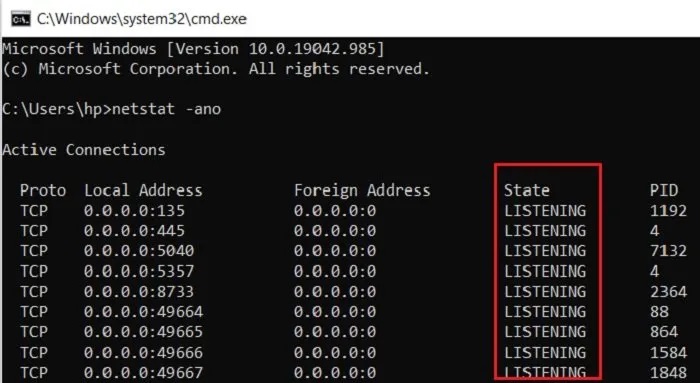
5 ستون با عناوین زیر در خروجی دستور نمایش داده می شود:
شماره پورت در زیر ستون Local Address نمایش داده می شود. به عنوان مثال، اگر آدرس لوکال 0.0.0.0:5040 باشد، 5040 در اینجا شماره پورت است.
در تب State می توانید وضعیت باز بودن یا بسته بودن پورت را بررسی کنید. اگر وضعیت LISTENING درج شده بود به معنی باز بودن پورت است. پس هر پورتی که در وضعیت LISTENING باشد یعنی پورت باز است.
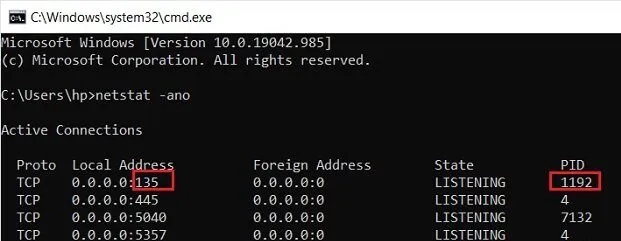
در این مثال اولین پورت باز 135 باز که PID آن برابر 1192 است. می خواهیم ببینیم که چه سرویسی از این پورت استفاده می کند(بر اساس PID سرویس مربوطه را پیدا خواهیم کرد). برای این منظور task manager را باز کرده وسپس به تب Services بروید. در این تب در ستون PID به دنبال 1192 هستیم. با یافتن آن و دیدن ستون Description می توانیم ببینیم که چه برنامه یا سرویسی از این پورت استفاده می کند.
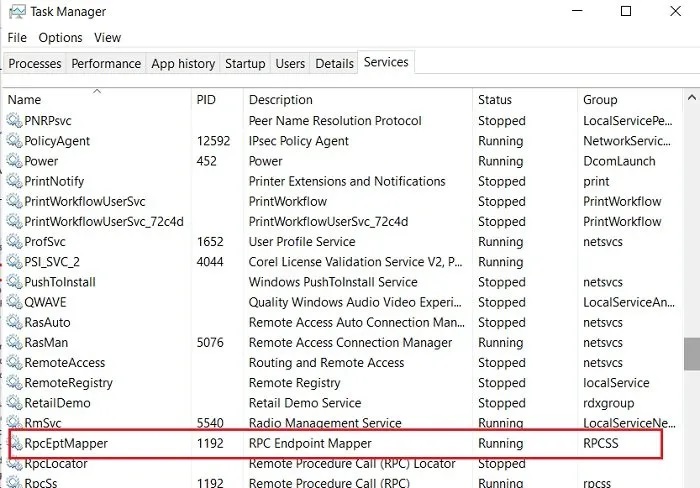
یا از دستور زیر هم در CMD می توانید استفاده کنید. البته باید شماره پورت مورد نظر خودتان را جایگزین کنید:

البته راه حل های ساده تری هم وجود دارد. نرم افزارها و ابزارهای جانبی بسیاری هستند که به شما در این مهم کمک می کنند و کار با انها ساده تر هم می باشد. برخی از این برنامه ها مانند CurrPorts رایگان هستند.
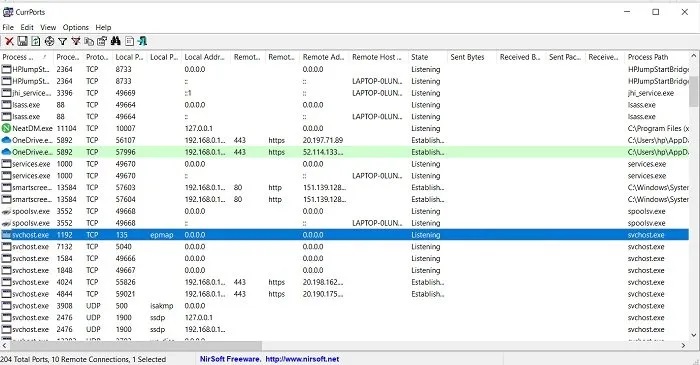
CurrPorts یک نرم افزار مانیتورینگ شبکه است که لیست کاملی از تمام پورت های باز کامیپوتر شما را نمایش می دهد و اگر دقت کنید اطلاعات بسیار بیشتر مانند State، product name، Protocol، file version و بسیاری دیگر از اطلاعات را نمایش می دهد که کار را برای شما بسیار ساده می کند.

هر IP دارای 65535 پورت است که پورت ها یا UDP و یا TCP هستند. پورت باز در کامپیوتر به پورتی گفته می شود که برای قبول کردن Connection ها، پیکربندی شده باشد و پورتی که اتصالات را Reject کند بدیهی است که یک پورت بسته است. امروز در این پست، در مورد بررسی پورت هایی که در دستگاه شما استفاده می شوند، صحبت خواهیم کرد.
Check what ports are open in Windows
برای شروع کار Command Prompt را به صورت Run as administrator اجرا کنید و سپس دستور زیر را در آن وارد و Enter کنید:netstat -ano
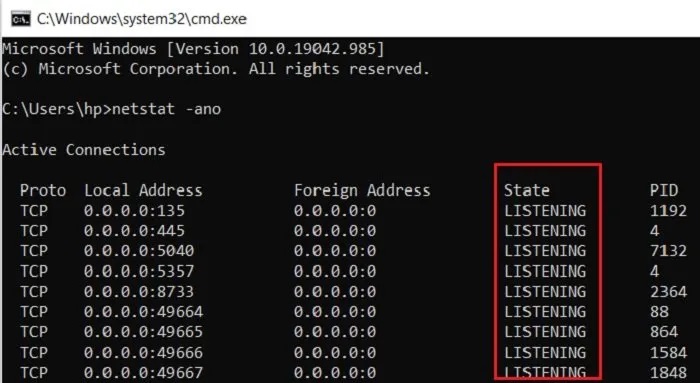
5 ستون با عناوین زیر در خروجی دستور نمایش داده می شود:
Protocols,
Local Address,
Foreign Address,
State, and
PID (Process Identifier).
شماره پورت در زیر ستون Local Address نمایش داده می شود. به عنوان مثال، اگر آدرس لوکال 0.0.0.0:5040 باشد، 5040 در اینجا شماره پورت است.
در تب State می توانید وضعیت باز بودن یا بسته بودن پورت را بررسی کنید. اگر وضعیت LISTENING درج شده بود به معنی باز بودن پورت است. پس هر پورتی که در وضعیت LISTENING باشد یعنی پورت باز است.
Check which process or service is using the open port
حال وقتی می دانیم همه پورت ها در کامپیوترمان چه هستند ، می توانیم بررسی کنیم که کدام سرویس از کدام پورت باز استفاده می کند. برای بررسی این موضوع، به ستون PID (شناسه پردازش یا Process ID) بروید.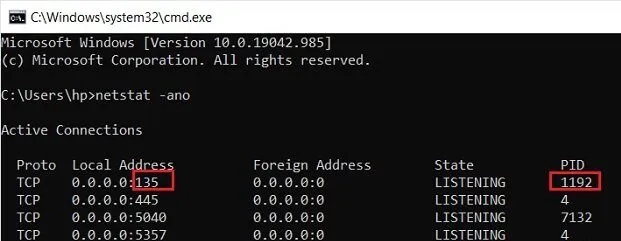
در این مثال اولین پورت باز 135 باز که PID آن برابر 1192 است. می خواهیم ببینیم که چه سرویسی از این پورت استفاده می کند(بر اساس PID سرویس مربوطه را پیدا خواهیم کرد). برای این منظور task manager را باز کرده وسپس به تب Services بروید. در این تب در ستون PID به دنبال 1192 هستیم. با یافتن آن و دیدن ستون Description می توانیم ببینیم که چه برنامه یا سرویسی از این پورت استفاده می کند.
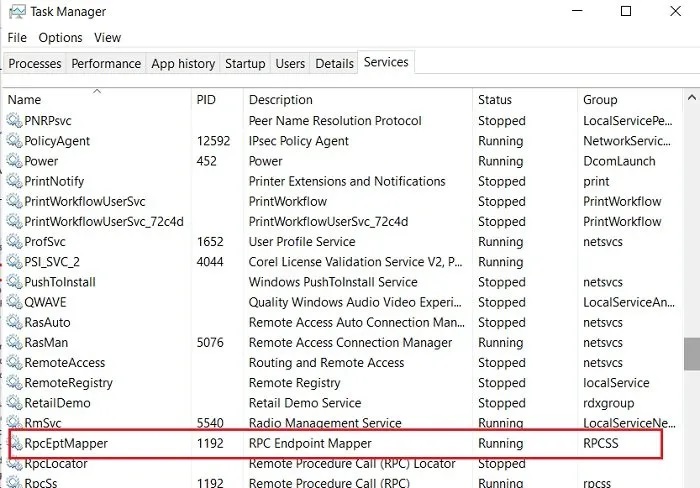
یا از دستور زیر هم در CMD می توانید استفاده کنید. البته باید شماره پورت مورد نظر خودتان را جایگزین کنید:
takslist|findstr "1192"

البته راه حل های ساده تری هم وجود دارد. نرم افزارها و ابزارهای جانبی بسیاری هستند که به شما در این مهم کمک می کنند و کار با انها ساده تر هم می باشد. برخی از این برنامه ها مانند CurrPorts رایگان هستند.
CurrPorts – Free software to check open ports
CurrPorts ابزاری رایگان است که پورتابل بوده و حتی نیازی به نصب هم ندارد.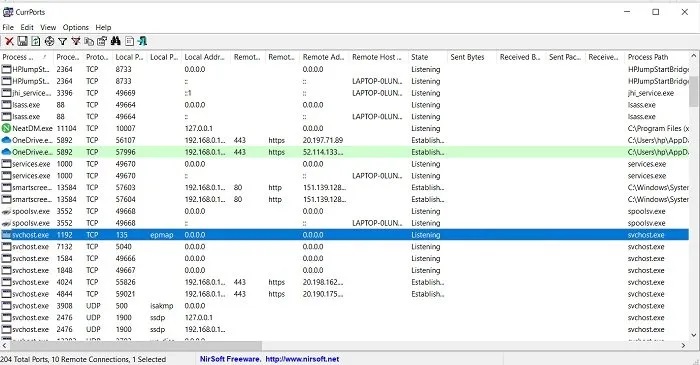
CurrPorts یک نرم افزار مانیتورینگ شبکه است که لیست کاملی از تمام پورت های باز کامیپوتر شما را نمایش می دهد و اگر دقت کنید اطلاعات بسیار بیشتر مانند State، product name، Protocol، file version و بسیاری دیگر از اطلاعات را نمایش می دهد که کار را برای شما بسیار ساده می کند.





نمایش دیدگاه ها (0 دیدگاه)
دیدگاه خود را ثبت کنید: